ชายหาด
เหตุใดการผสมสีบางอย่างจึงทํางานได้ดีในงานนําเสนอของคุณ และทําไมการผสมสีอื่นๆ จึงทําให้งานนําเสนอของคุณดูยาก Robert Lane ผู้เชี่ยวชาญของ PowerPoint จะอธิบายวิธีการรวมสีเพื่อสร้างสไลด์ที่มีประสิทธิภาพและดูเป็นมืออาชีพ
ด้วย PowerPoint คุณมีเครื่องมือทั้งหมด แต่ ...
เวอร์ชันที่ใหม่กว่าของ PowerPoint มีเครื่องมือที่ยอดเยี่ยมสําหรับการช่วยเหลือแม้แต่ "ความท้าทายทางศิลปะ" ในหมู่เราได้รับมากกว่าจุดสัญลักษณ์แสดงหัวข้อย่อยและสร้างสไลด์ภาพที่มีประสิทธิภาพน่าดึงดูดและดูเป็นมืออาชีพตรง วิเศษมากเลย! ตอนนี้คําถามคือ ... เราจะใช้เครื่องมือเหล่านั้นได้อย่างไร พวกเราส่วนใหญ่ไม่เคยได้รับการฝึกฝนเป็นศิลปินกราฟิกและไม่จําเป็นต้องรู้กฎสําหรับการสร้างเนื้อหาที่ดูน่าสนใจและมีความหมาย
เนื่องจากการอภิปรายของ "การสื่อสารด้วยภาพที่มีประสิทธิภาพ" อาจเติมทั้งหนังสือ ได้ โปรดจํากัดโฟกัสไว้ที่นี่เพื่อให้ความสําคัญกับการใช้สีใน PowerPoint แต่เพียงผู้เดียว อะไรที่ดีและไม่ดีวิธีการใช้สีบนสไลด์
กลุ่มสี
วิธีหนึ่งในการเข้าใกล้สีคือการจําแนกสีเหล่านั้นออกเป็นสองกลุ่มกว้างๆ ได้แก่ โทนสีที่อบอุ่นและเย็น (รูปที่ 1) สีแดง สีส้ม และสีเหลืองเรียกว่าสีอบอุ่น พวกเขามักจะผุดออกมาและดึงดูดความสนใจโดยเฉพาะสีแดงสด สีเขียวสีน้ําเงินและสีม่วงเป็นสีเย็น พวกเขามักจะถอยหลังและดึงความสนใจน้อยลงโดยเฉพาะอย่างยิ่งเฉดสีที่เข้มกว่า สีขาวและสีอ่อนมากยังจับตาในขณะที่สีดําและสีเข้มมากโดยทั่วไปจะเห็นได้ชัดเจนน้อยลง

รูปที่ 1 – กลุ่มสี
อย่างไรก็ตาม โปรดทราบว่าเอฟเฟ็กต์ข้างต้นยังไม่ได้รับการแก้ไขอย่างแน่นอน พวกมันพลิกได้ ปริมาณและความคมชัดของสีหนึ่งเมื่อเทียบกับสีอื่นก็เข้ามาเล่นด้วย ตัวอย่างเช่น ถ้าเราวางรูปร่างสีดําขนาดเล็กบนพื้นหลังสไลด์สีขาวทึบ รูปร่างสีดําจะผุดออกมาให้เห็นได้ชัดเจนยิ่งขึ้น กับทะเลสีขาวรอบๆ รูปร่างนั้น (รูปที่ 2) ในกรณีนี้สมองมีความสนใจมากขึ้นในการหาว่ารูปร่างสื่อสารรูปแบบของความหมายหรือรูปแบบบางอย่างมากกว่าเพียงตอบสนองต่อลักษณะสีของพวกเขา ไม่น่าแปลกใจที่ภาพลวงตาบางอย่างใช้ประโยชน์จากปรากฏการณ์นี้
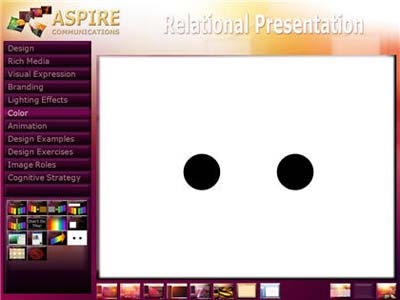
รูปที่ 2 – ปริมาณและความคมชัดของสี
พิจารณากลุ่มสีรวมถึงปริมาณและความคมชัดเมื่อรวมสีบนสไลด์ การรวมโทนสีเทากับเฉดสีน้ําตาล (รูปที่ 3) หรือโทนสีเทาเข้าด้วยกันมีความปลอดภัยค่อนข้างมาก และเฉดสีเทา (รูปที่ 4) สีขาวสีดําและสีเบจเป็นสีกลางและเข้ากันได้ดีกับทุกสีในแต่ละกลุ่ม

รูปที่ 3 – กลุ่มสีอบอุ่น

รูปที่ 4 – กลุ่มสีเย็น
ในกรณีที่นักออกแบบ PowerPoint ส่วนใหญ่ประสบปัญหาคือการรวมสีทั่วทั้งขอบเขตที่อบอุ่น/เย็น แน่นอนไม่เคยทําสิ่งที่แสดงให้เห็นในตัวเลข 5 และ 6 หากคุณจ้องที่ภาพใดภาพหนึ่งเหล่านี้เป็นเวลานาน ตาของคุณก็จะกรีดร้อง พวกเขามีปัญหาในการแยกแยะปฏิสัมพันธ์ระหว่างความยาวคลื่นสีซึ่งส่งผลให้เกิดความเมื่อยล้าและไม่สบาย การผสมสีฟ้าและสีแดงสดเป็นการฝึกฝนที่น่ากลัวต่อการก่อตัวต่อผู้ชมและน่าเสียดายที่เกิดขึ้นบ่อยเกินไป เช่นเดียวกับการผสมสีแดงและสีเขียว
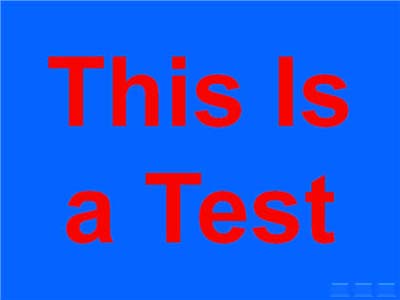
รูปที่ 5 – สีแดงและสีฟ้าผสมกันทําให้ตาล้า
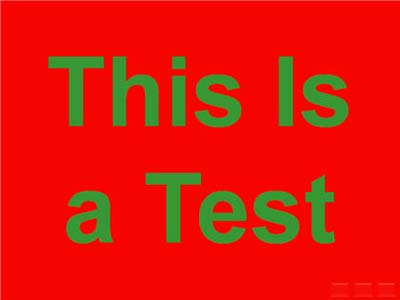
รูปที่ 6 – สีแดงและสีเขียวรวมกันยังทําให้เกิดอาการปวดตา
การรวมกันของสีแดงและสีเขียวยังทําให้เกิดปัญหาการตาบอดสีซึ่งเห็นได้ชัดว่ามีผลต่อผู้ชายประมาณ 7 เปอร์เซ็นต์และ 1 เปอร์เซ็นต์ของผู้หญิง ไม่สามารถที่จะสังเกตเห็นความแตกต่างระหว่างสีแดงและสีเขียวเป็นรูปแบบที่พบมากที่สุดของตาบอดสี ตัวอย่างเช่น สมมติว่าคุณวางข้อความสีเขียวบนพื้นหลังสีแดง เหมือนกับในรูปที่ 6 ถ้าการแรเงาของสีข้อความ (จํานวนความเข้ม) มีความคมชัดเล็กน้อยกับการแรเงาของสีพื้นหลัง ผู้ชมบางรายจะไม่สามารถอ่านข้อความนั้นได้เลย! หลีกเลี่ยงปัญหาดังกล่าวโดยการไม่ผสมสองสีเหล่านี้ โดยเฉพาะอย่างยิ่งในการผสมข้อความกับพื้นหลัง
Julie Terberg นักออกแบบกราฟิกและ MVP PowerPoint ยังชี้ให้เห็นว่าการใช้ธีมใน PowerPoint สามารถทําให้ตัวเลือกชุดสีของคุณง่ายขึ้น (รูปที่ 7) สีของธีมได้รับเลือกให้ดูดีร่วมกัน (แม้ว่าจะยังคงใช้ความระมัดระวัง) และเพื่อให้ทํางานได้ดีทั้งในสภาพแวดล้อมงานนําเสนอสีอ่อนและสีเข้ม
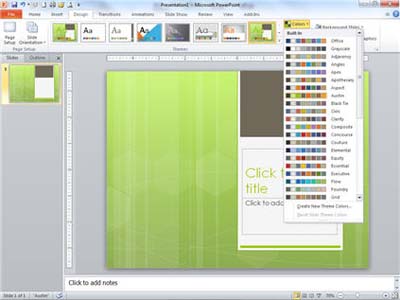
รูปที่ 7 – การใช้สีของธีมทําให้ตัวเลือกของคุณง่ายขึ้น
ธรรมชาติแห่งการให้สี
น่าสนใจพอกระบวนการรวมสีเป็นการให้อภัยมากขึ้นเมื่อใช้การไล่ระดับสีสีที่จางลงซึ่งกันและกัน ตั้งแต่เวอร์ชัน 2010 PowerPoint มีส่วนติดต่อที่ใช้งานง่ายที่ได้รับการปรับปรุงอย่างมากสําหรับการไล่ระดับสี (รูปที่ 8)
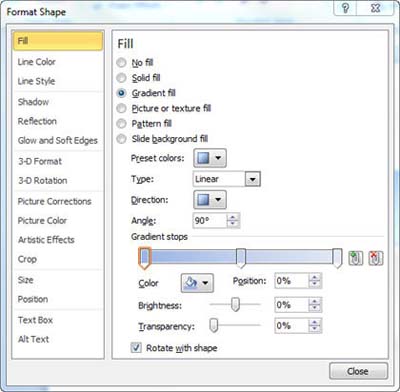
รูปที่ 8 – การเพิ่มการไล่ระดับสีให้กับรูปร่าง
เนื่องจากธรรมชาติจะผสมผสานสีด้วยวิธีนี้เป็นประจํา (ลองนึกถึงพระอาทิตย์ตกดิน) เราจึงคุ้นเคยกับการเห็นสีค่อยๆ เปลี่ยนจากสีหนึ่งไปเป็นสีถัดไป ซึ่งหมายความว่าคุณสามารถออกไปรวมชุดสีใดก็ได้และยังคงดูน่าสนใจและเป็นมืออาชีพอย่างสมเหตุสมผล เพียงตรวจสอบให้แน่ใจว่าการเปลี่ยนเป็นแบบค่อยเป็นค่อยไป
ลองผสมสีเพื่อสร้างพื้นหลังสไลด์แบบกําหนดเอง ซึ่งเป็นรูปร่างตกแต่ง ซึ่งอาจเป็นพื้นหลังแบบส่วน (รูปที่ 9) หรือปุ่มนําทาง (รูปที่ 10) หรือแม้แต่ข้อความ 3 มิติ (รูปที่ 11)
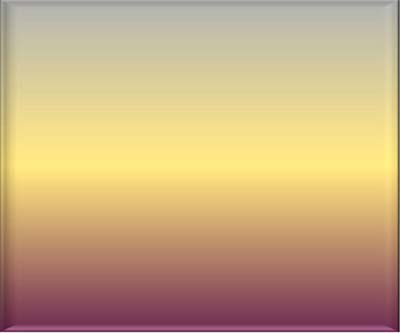
รูปที่ 9 – สีม่วง สีทอง และสีเทาที่ไล่ระดับสีภายในรูปร่าง
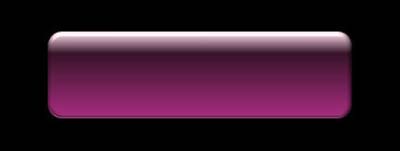
รูปที่ 10 – รูปร่างที่เติมสีไล่ระดับสีที่ใช้เป็นปุ่มนําทาง

รูปที่ 11 – ข้อความ PowerPoint ไล่ระดับสี
ข้อควรพิจารณาเกี่ยวกับสีและข้อความ
ย้อนกลับไปยังปัญหาของปริมาณสีและความคมชัด (จุดสีดําบนพื้นหลังสีขาว) ข้อควรพิจารณาเหล่านั้นมีความสําคัญอย่างยิ่งเมื่อสไลด์มีข้อความ เว้นแต่ว่าข้อความดังกล่าวจะมีอยู่ในปุ่มการนําทางหรือเป็นการตกแต่งอย่างแท้จริง โดยทั่วไปแล้วเป้าหมายคือให้สมาชิกผู้ชมสามารถอ่านได้ใช่ไหม ดังนั้น การเลือกใช้พื้นหลังแบบเรียบง่ายที่ตัดกันอย่างชัดเจนกับสีข้อความจะช่วยให้ข้อความโดดเด่นและดึงดูดความสนใจได้ (รูปที่ 12)
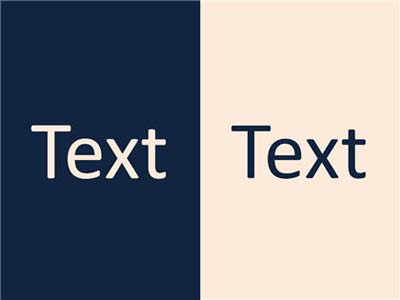
รูปที่ 12 – สีข้อความควรคมชัดกับพื้นหลัง
การวางข้อความไว้ที่ด้านบนของรูปภาพเป็นที่นิยม แต่อาจทําได้ยากเนื่องจากการควบคุมความคมชัดแล้วจะยากขึ้น วิธีการแก้ไขปัญหาอีกครั้งคือตรวจสอบให้แน่ใจว่าสีของข้อความมีความคมชัดมากที่สุดเท่าที่จะเป็นไปได้ด้วยสีส่วนใหญ่ของรูปภาพ แล้วเพิ่มเงาที่ชัดเจนหรือการเรืองแสงให้กับข้อความ (รูปที่ 13)

รูปที่ 13 – เงาบนข้อความช่วยให้ปรากฏแตกต่างกันมากขึ้นบนรูปภาพ
ปัญหาสีทั่วไป
ต่อไปนี้เป็นเคล็ดลับเพิ่มเติมเกี่ยวกับสี PowerPoint ที่เราค้นพบในช่วงหลายปีที่ผ่านมา:
การใช้ข้อความสีแดงแทบไม่เคยเป็นความคิดที่ดีเลย สีโดยเฉพาะอย่างยิ่งของทุกสีมีแนวโน้มที่จะจางออกเมื่อฉายบนหน้าจอหากแสงที่ล้อมรอบที่ไม่พึงประสงค์ชนิดใดๆ กระทบหน้าจอซึ่งอาจมาจากแสงแดดส่องผ่านหน้าต่างหรือแสงจ้าจากแสงเวทีที่มีเป้าหมายไม่ดี
เว้นแต่มีเหตุผลที่ดีเป็นพิเศษในการใช้ข้อความสีสดใส ไม่ ใช้สีเบจสีขาวหรือสีอ่อนบนพื้นหลังสีเข้มหรือสีดํา (หรือสีเข้มมาก) บนพื้นหลังสีอ่อน ดังนั้นสไลด์ของคุณจะมีลักษณะแบบมืออาชีพมากขึ้น
อยู่ห่างจากการไล่ระดับสีในข้อความเว้นแต่ว่าคําจะมีขนาดใหญ่และมีจุดประสงค์เพื่อตกแต่งเป็นหลักในธรรมชาติ
เมื่อใช้การไล่ระดับสี ความเรียบง่ายคือเพื่อนของคุณ จํากัดจํานวนสี และลองใช้ชุดค่าผสมที่พร้อมสําหรับอุทธรณ์สูงสุดเมื่อใดก็ตามที่เป็นไปได้
|
|
Robert Lane เป็นที่ปรึกษาด้านการนําเสนอในสหรัฐอเมริกาที่เชี่ยวชาญด้านทฤษฎีการสื่อสารเชิงโต้ตอบแบบเห็นภาพและเป็นผู้เขียนงานนําเสนอเชิงสัมพันธ์: แนวทางแบบโต้ตอบแบบเป็นภาพ เว็บไซต์ของเขา www.aspirecommunications.com มีทรัพยากรที่อธิบายแนวคิดเพิ่มเติมที่กล่าวถึงในบทความนี้ ติดต่อเขาได้ที่: rlane@aspirecommunications.com การอ้างอิง ตัวอย่างภาพ และทรัพยากรเพิ่มเติมมีอยู่บนเว็บไซต์ Aspire |











